隐藏了的文件夹怎么恢复 误删隐藏文件怎么恢复
更新时间:2024-08-13 16:47:08作者:yang
在日常使用电脑的过程中,我们可能会不小心删除了一些文件夹或者隐藏了一些重要文件,当意识到这个错误时,我们就会想办法恢复这些文件。对于隐藏了的文件夹和误删隐藏文件的恢复,很多人可能并不清楚应该如何操作。接下来我们将介绍一些简单有效的方法,帮助大家恢复这些重要文件。
方法如下:
1.在WIN7电脑新建8个文件夹,用来演示文件隐藏功能。
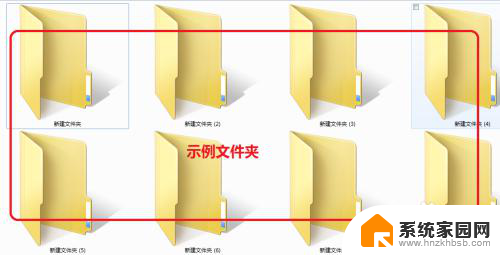
2.我们选中新建文件夹2,右键点击弹出下拉菜单选择属性。
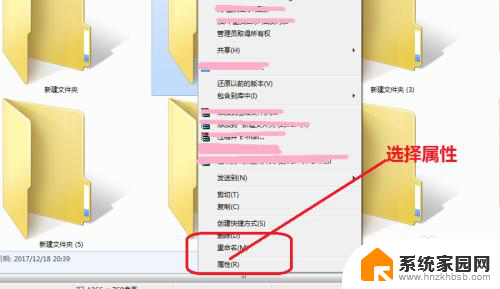
3.进入文件夹属性界面,在文件夹属性界面选择隐藏按钮。
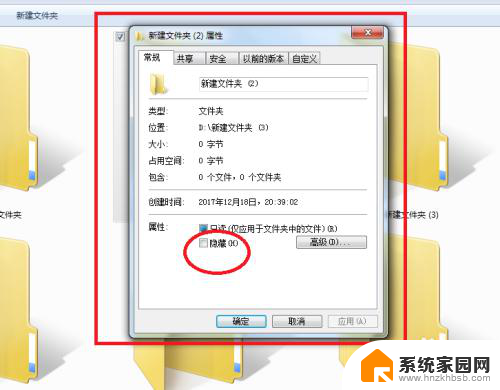
4.返回新建文件夹界面,新建文件夹2就被隐藏了。
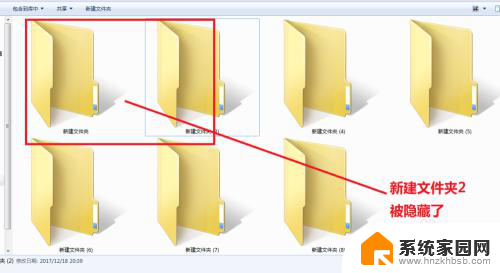
5.下来我们要恢复,隐藏的文件,我们先全选所有的文件夹。
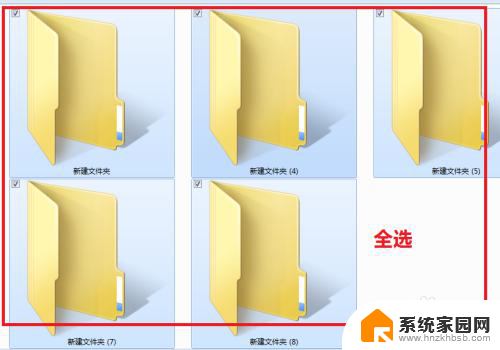
6.在计算机文件夹,工具栏选择工具按钮。
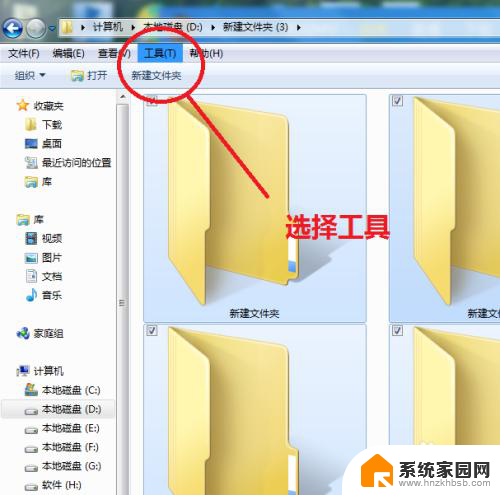
7.点击工具按钮,选择文件夹选项按钮。
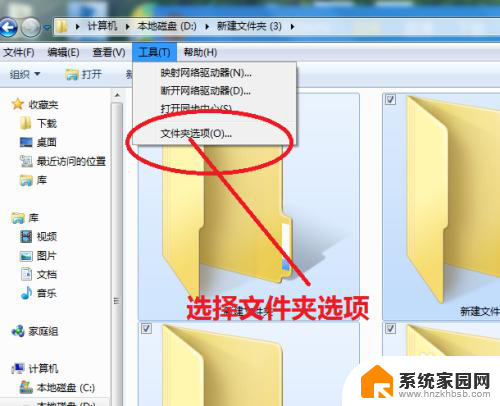
8.进入文件夹选项界面。
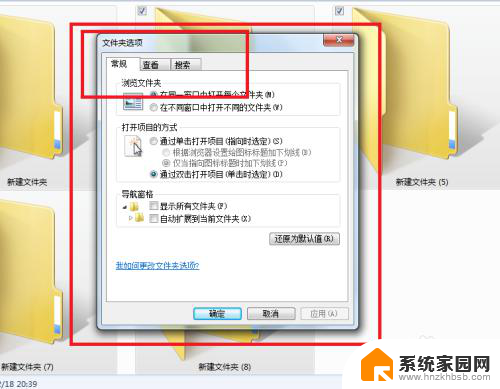
9.在文件夹选项界面,选择显示已隐藏的文件、文件夹、驱动器选项。
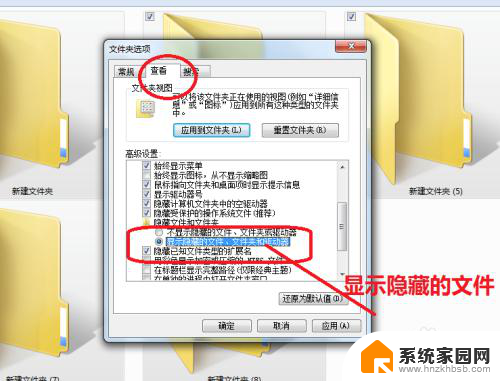
10.再返回新建文件夹页面,看到刚才隐藏的文件夹已恢复了。并且颜色比正常的文件夹要偏暗。

以上就是隐藏了的文件夹怎么恢复的全部内容,有出现这种现象的用户可以根据以上方法来解决,希望对大家有所帮助。
隐藏了的文件夹怎么恢复 误删隐藏文件怎么恢复相关教程
- 电脑隐藏了的文件如何恢复 Windows隐藏文件恢复方法
- 电脑文件夹被隐藏了怎么找出来 怎么找到隐藏的文件夹
- 如何找到隐藏的app 电脑上隐藏的应用软件怎么恢复显示
- 电脑桌面文件隐藏了怎么弄出来怎么办 恢复不小心隐藏的电脑桌面文件方法
- 怎么打开文件夹的隐藏文件 电脑隐藏文件夹的打开方法
- 怎么不显示隐藏文件夹 怎么隐藏文件和文件夹
- 如何找回隐藏的文件夹 隐藏文件夹怎么找
- wps文件删除了怎么恢复 WPS表格误删文件恢复教程
- 电脑隐藏文件夹怎么设置 如何查看电脑隐藏文件的方法
- 文件夹的隐藏属性撤销 如何取消文件夹的隐藏属性
- whatsapp显示日期不正确 whatapp手机时间不准怎么办
- 怎么关掉键盘声音 电脑键盘按键声音怎么调节
- 蓝牙耳机通话有电流声如何处理 蓝牙耳机听到电流声怎么处理
- 电脑屏幕发灰 笔记本电脑屏幕颜色调整方法
- 电话怎么设置自动重拨 手机通话中断后自动重拨设置教程
- 怎么显示隐藏的app 苹果手机应用隐藏教程
电脑教程推荐